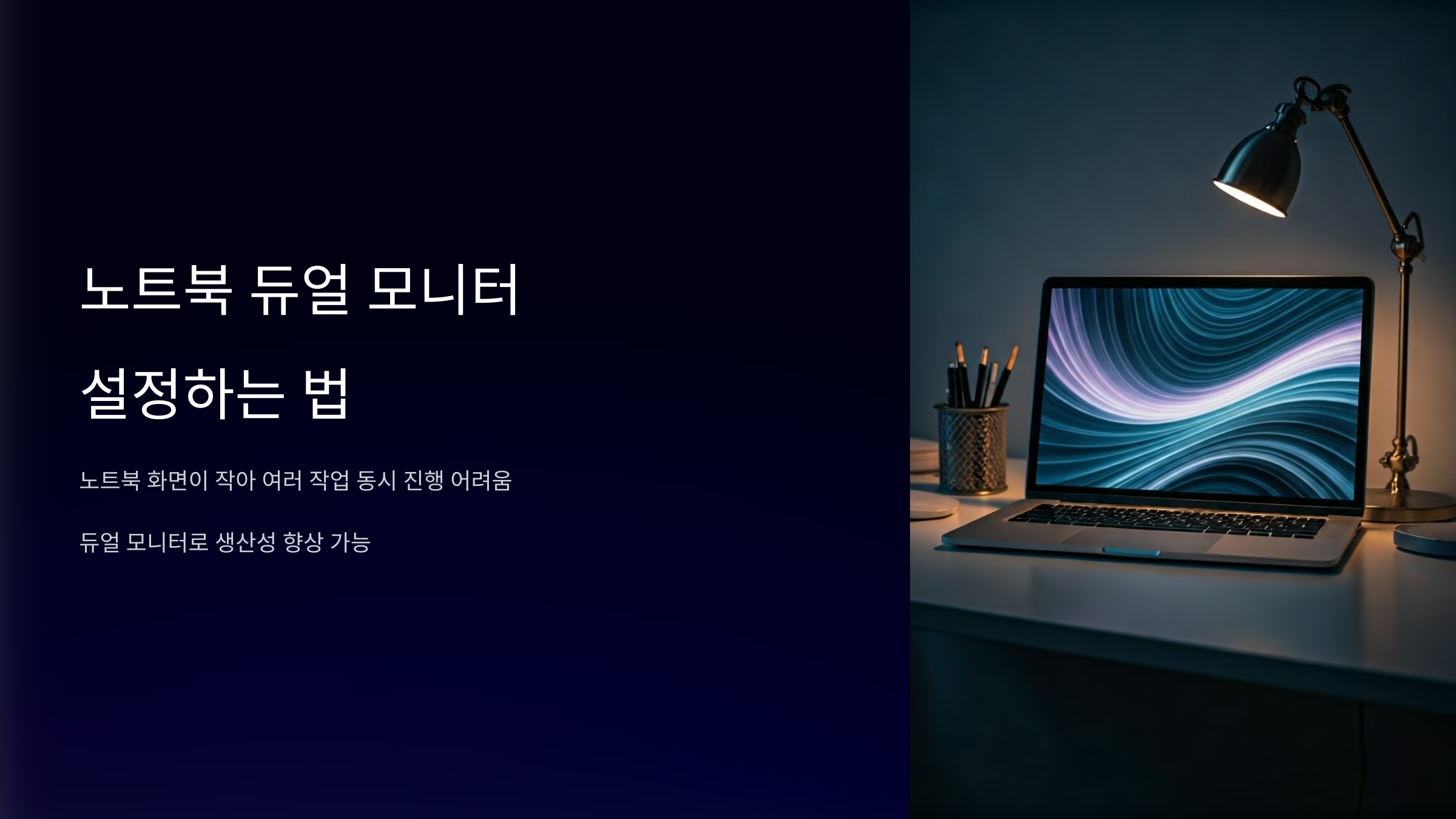노트북 듀얼 모니터 설정하는 법
노트북을 듀얼 모니터로 설정하는 방법에 대해 이야기해볼까요? 요즘 노트북은 정말 가볍고 편리해서 어디서든 작업할 수 있는데, 화면이 작아서 여러 작업을 동시에 하려면 좀 불편하죠. 이런 상황에서 듀얼 모니터를 활용하면 생산성을 확 높일 수 있어요. 그럼, 하나씩 알아보도록 할게요!

필요한 준비물
먼저, 듀얼 모니터를 설정하기 위해 몇 가지 준비물이 필요해요.
- HDMI 케이블: 대부분의 노트북과 모니터가 HDMI 포트를 지원하니까, 이 케이블이 가장 흔하게 쓰여요.
- DP 케이블: 만약 HDMI 포트가 없다면 DP 케이블도 대안이 될 수 있어요.
- 구형 노트북: 혹시 집에 오래된 노트북이 있다면 보조 모니터로 활용할 수도 있으니까 준비해두세요.
장비를 체크했으면 이제 연결 작업에 들어가 볼까요?
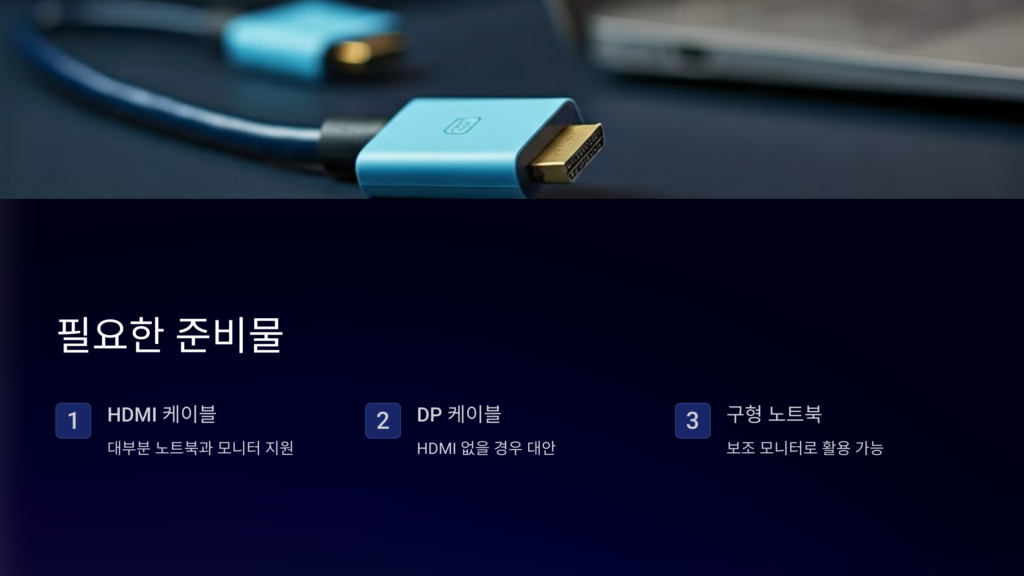
케이블 연결하기
준비한 케이블로 노트북과 모니터를 연결해 주세요.
- 먼저, 노트북의 HDMI 포트에 케이블을 꽂습니다.
- 다른 쪽 끝은 모니터의 HDMI 포트에 연결하세요.
- 마지막으로, 모니터의 입력 소스를 선택해서 연결된 화면으로 변경해 줘야 해요.
기본적인 연결은 이제 완료됐어요!

디스플레이 설정하기
이제 노트북에서 디스플레이 설정을 해볼 차례입니다.
- 윈도우 키 + P를 눌러서 디스플레이 옵션을 열어보세요.
- 여기서 확장 옵션을 선택하면 두 개의 모니터가 독립적으로 사용할 수 있게 돼요.
- 마우스 오른쪽 버튼 클릭 후 디스플레이 설정으로 가는 방법도 있어요.
여기서 각 화면의 배치를 조정할 수 있으니까 원하는 대로 맞춰보세요!

모니터 배치 및 해상도 조정하기
모니터를 원하는 위치에 놓고 해상도를 조정해야 합니다.
- 디스플레이 설정에서 각 모니터의 해상도를 쉽게 바꿀 수 있어요.
- 또한, 두 개의 화면 위치도 드래그해서 원하는 대로 배치할 수 있습니다.
자신에게 맞는 최적의 환경으로 만들어 보세요!

구형 노트북 활용하기
혹시 집에 오래된 구형 노트북이 있다면 보조 모니터로 활용하는 방법도 있어요.
- 윈도우 10 이상이 설치된 구형 노트북을 준비하세요.
- 무선 디스플레이 기능을 이용하면 이 녀석도 보조 모니터로 변신할 수 있습니다.
경제적이고 창의적인 방법으로 공간 활용도를 높일 수 있겠죠?

추가 팁: 멀티태스킹 강화하기
듀얼 모니터를 사용하면서 멀티태스킹을 더욱 효율적으로 할 수 있는 팁 몇 가지 소개할게요.
- 한 화면에서는 문서를 작성하고, 다른 화면에서는 자료를 검색하는 식으로 작업할 수 있어요.
- 동영상 강의를 보면서 메모를 하거나 회의를 하면서 동시에 관련 자료를 확인할 수도 있죠.
이렇게 하면 작업 속도가 훨씬 빨라질 거예요!
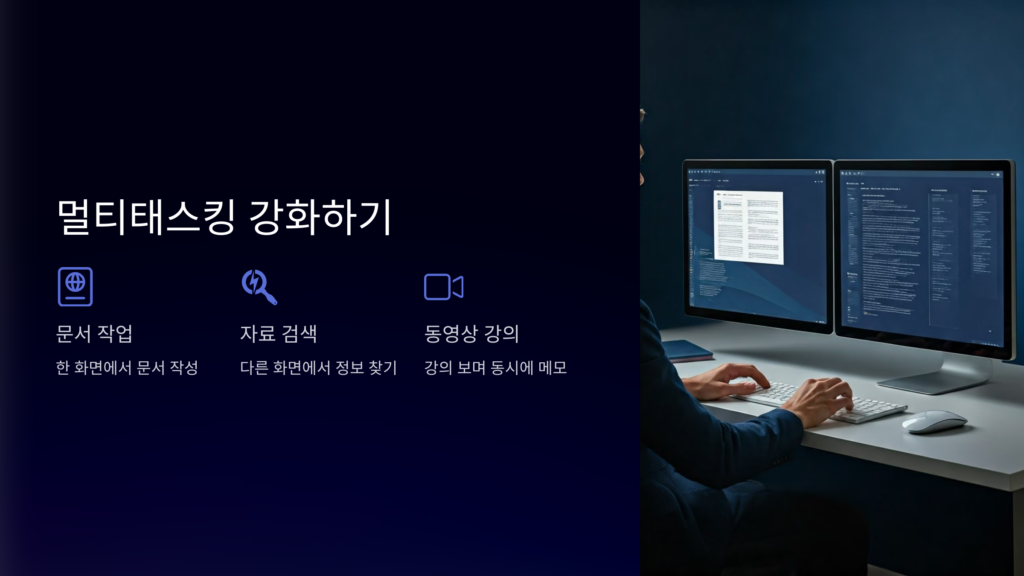
마무리하며
노트북을 듀얼 모니터로 설정하는 건 생각보다 간단하고 효율적이에요! 이렇게 하면 작업 생산성을 크게 높일 수 있고 멀티태스킹도 훨씬 쉬워져요. 특히 집에 있는 구형 노트북까지 활용하면 더 많은 화면 공간을 확보할 수 있으니까 좋은 기회겠죠? 혹시 버릴까 고민 중인 구형 모델이 있다면, 한번 재활용해 보는 것도 좋겠네요! 오늘 소개한 팁들이 도움이 되었길 바라며, 즐거운 작업 환경 만들어 보세요!